SAP IDT - यूनिवर्स बनाना
IDT में एक यूनिवर्स बनाने के लिए, स्टार्ट → → सभी प्रोग्राम → SAP बिजनेस इंटेलिजेंस → SAP बिजनेस ऑब्जेक्ट्स BI प्लेटफ़ॉर्म 4 क्लाइंट टूल पर जाएं।
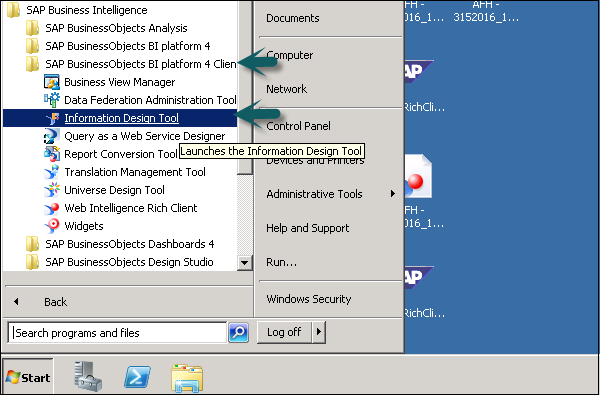
सूचना डिजाइन उपकरण में, आपको एक नया प्रोजेक्ट बनाना होगा। फ़ाइल → नई → प्रोजेक्ट पर जाएं। प्रोजेक्ट का नाम दर्ज करें और समाप्त पर क्लिक करें।
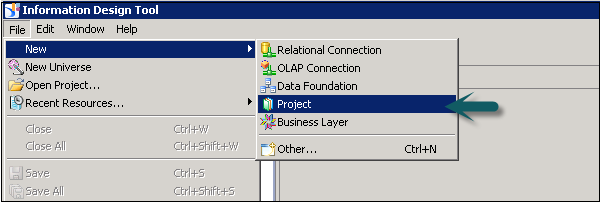
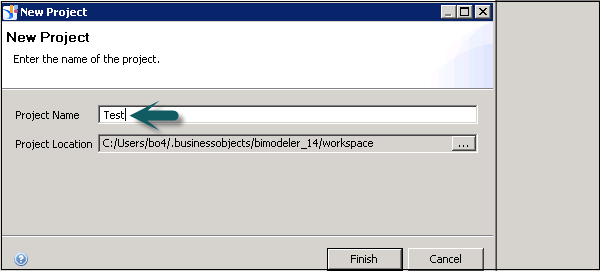
प्रोजेक्ट बनने के बाद, अगला डेटा स्रोत से जुड़ने के लिए OLAP या संबंधपरक कनेक्शन बनाना है। एRelational connectionतालिकाओं और जोड़ों को आयात करने के लिए डेटाबेस परत से कनेक्ट करने के लिए उपयोग किया जाता है। एसएपी हाना में एक सूचना दृश्य की तरह बहुआयामी मॉडल से कनेक्ट करने के लिए एक ओएलएपी कनेक्शन का उपयोग किया जाता है।
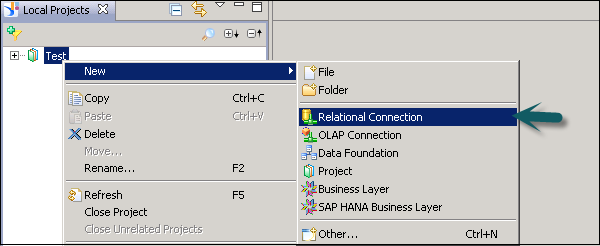
प्रोजेक्ट नाम पर राइट-क्लिक करें → नया → रिलेशनल कनेक्शन चुनें → कनेक्शन / संसाधन नाम दर्ज करें → अगला।
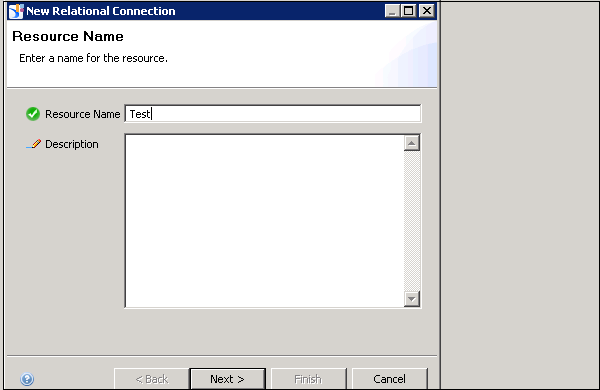
सूची से SAP चुनें → SAP HANA → ड्राइवर का चयन करें JDBC → अगला → विवरण दर्ज करें।
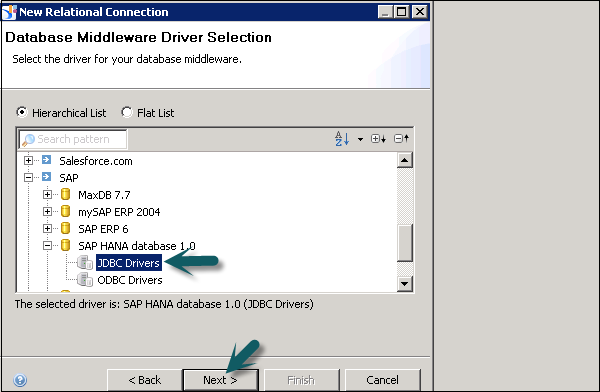
सिस्टम विवरण, उपयोगकर्ता नाम, पासवर्ड दर्ज करें और अगला क्लिक करें।

समाप्त पर क्लिक करें।
सामान्य जानकारी के तहत → टेस्ट कनेक्शन पर क्लिक करें → सफल।
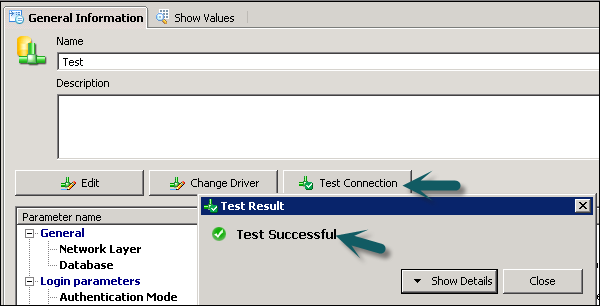
हमें इस संबंध को उपयोग के लिए उपलब्ध कराने के लिए रिपॉजिटरी में प्रकाशित करना होगा।
कनेक्शन नाम पर राइट-क्लिक करें → रिपॉजिटरी से कनेक्शन प्रकाशित करें → बीओ रिपॉजिटरी पासवर्ड दर्ज करें → कनेक्ट → फिनिश → हां पर क्लिक करें।
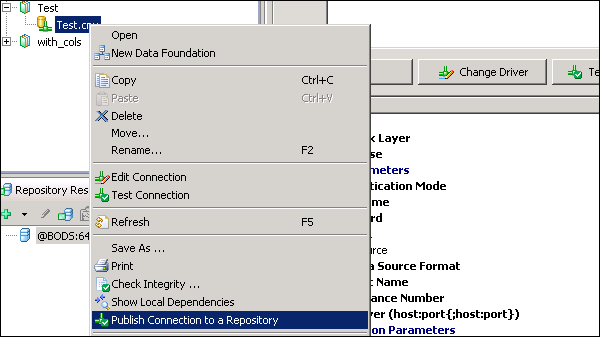
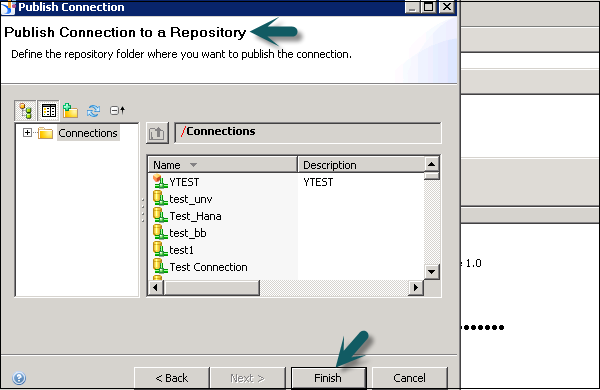
एक बार जब आप फिनिश पर क्लिक करते हैं, तो यह एक सुरक्षित रिपॉजिटरी कनेक्शन बनाएगा।
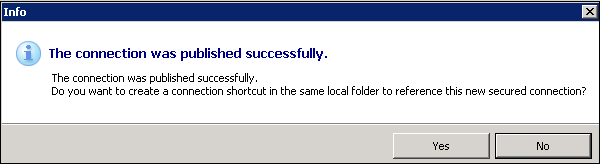
.cns - रिपोजिटरी कनेक्शन सुरक्षित
.cnx - स्थानीय असुरक्षित यदि आप इस कनेक्शन का उपयोग करते हैं तो यह आपको भंडार के लिए कुछ भी प्रकाशित करने की अनुमति नहीं देगा।
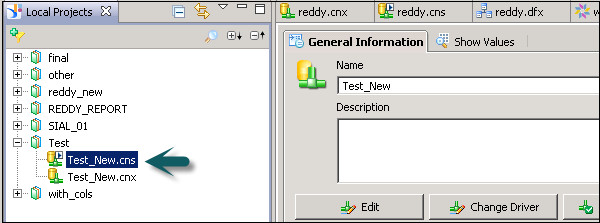
अगला कदम इस सुरक्षित कनेक्शन पर डेटा फाउंडेशन लेयर बनाना है।
राइट-क्लिक करें .cns रिपोजिटरी कनेक्शन → न्यू डाटा फाउंडेशन।

संसाधन का नाम दर्ज करें और समाप्त पर क्लिक करें। यह आपको डेटाबेस में उपलब्ध सभी स्कीमाओं की सूची दिखाएगा। आप स्कीमा से डेटा फाउंडेशन लेयर में टेबल्स और जॉइन को जोड़ सकते हैं। यह तालिका को खींचकर या डबल-क्लिक करके किया जा सकता है। तार्किक स्कीमा बनाने के लिए आयाम और तथ्य तालिकाओं पर जोड़ लागू करें।
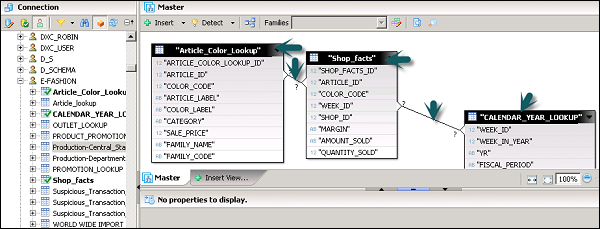
एक Join को define करने के लिए, tables के बीच Join पर डबल क्लिक करे। यह आपको दोनों टेबल दिखाएगा। आप डेटा आवश्यकता के अनुसार विभिन्न जॉइन से चयन कर सकते हैं और कार्डिनैलिटी को परिभाषित करने के लिए कार्डिनैलिटी का पता लगाने के लिए क्लिक करें - 1: 1, 1: n, n: n।
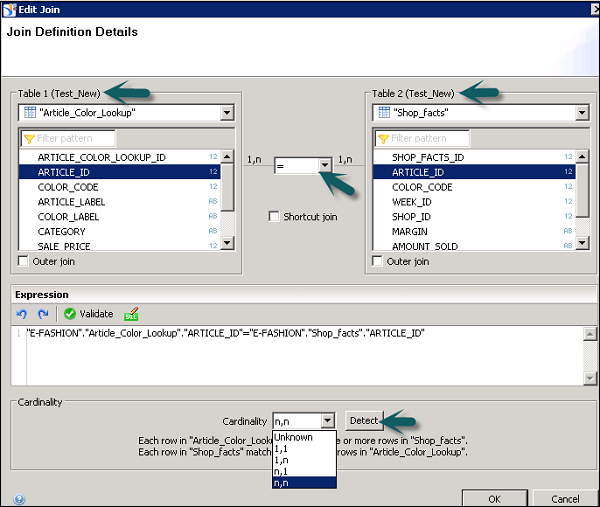
इसके बाद डेटा फाउंडेशन पर एक बिजनेस लेयर बनाना है। स्क्रीन के शीर्ष पर स्थित सभी आइकन सहेजें पर क्लिक करें। फिर, डेटा फाउंडेशन .dfx → न्यू बिजनेस लेयर पर राइट-क्लिक करें।

संसाधन का नाम दर्ज करें → (डेटा फाउंडेशन के लिए व्यावसायिक परत बनाना) समाप्त करें। यह स्थानीय परियोजना के तहत बिजनेस लेयर .blx को जोड़ देगा।
यह डेटा फाउंडेशन के तहत सभी आयामों और उपायों की एक सूची दिखाएगा। आप आयाम, उपाय, एकत्रीकरण आदि को परिभाषित कर सकते हैं।
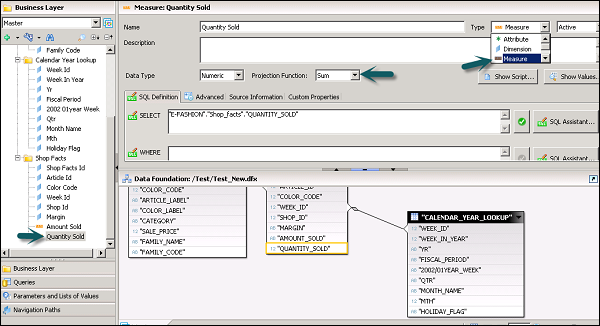
एक एकत्रीकरण को परिभाषित करने के लिए, आप प्रोजेक्शन फ़ंक्शन से चयन कर सकते हैं। यदि आप उपायों और आयाम के आगे ड्रॉपडाउन का उपयोग करके चाहते हैं तो आप रिपोर्ट में कुछ वस्तुओं को छिपा सकते हैं। आप किसी विशेष वस्तु के लिए हिडन का चयन कर सकते हैं।

एक बार जब आप बिजनेस लेयर को परिभाषित करते हैं, तो स्क्रीन के शीर्ष पर दिए गए सभी आइकन पर क्लिक करें जैसा कि निम्नलिखित स्क्रीनशॉट में दिखाया गया है।

किसी यूनिवर्स को रिपॉजिटरी में प्रकाशित करने के लिए, .blx पर राइट-क्लिक करें → पब्लिश करने के लिए।
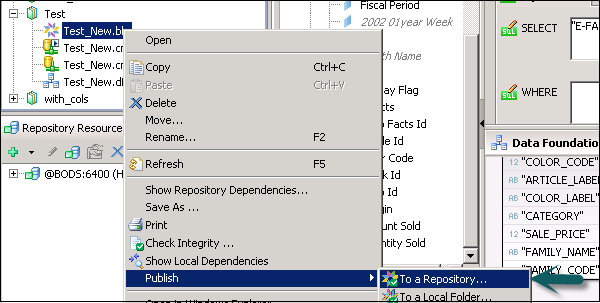
संसाधन का चयन करें → अगला → प्रकाशित यूनिवर्स विंडो में, अगला चुनें> रिपॉजिटरी फ़ोल्डर का चयन करें जहां आप यूनिवर्स प्रकाशित करना चाहते हैं और समाप्त पर क्लिक करें।
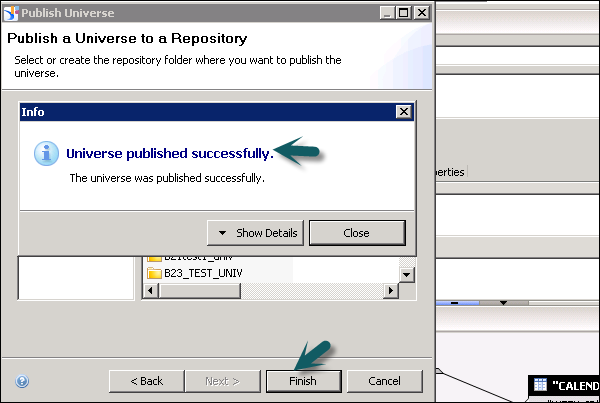
आपको एक पुष्टि मिलेगी कि यूनिवर्स सफलतापूर्वक प्रकाशित हुआ है।
रिपॉजिटरी के तहत यूनिवर्स की जांच करने के लिए, रिपॉजिटरी संसाधनों पर जाएं और जो यूनिवर्स बनाया गया है, उसकी जांच करें।
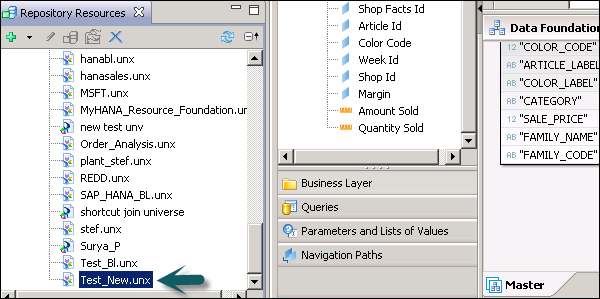
SAP ERP पर यूनिवर्स बनाना
आप आईडीटी में डेटा फाउंडेशन का उपयोग करके एसएपी ईआरपी पर एक ब्रह्मांड का निर्माण कर सकते हैं। आपको ERP डेटा स्रोत, जानकारी सेट, SAP क्वेरी और ABAP फ़ंक्शंस से संबंधित संबंध बनाना होगा, जिन्हें कनेक्शन में तालिकाओं के रूप में माना जाता है।
आप स्थानीय कनेक्शन का समर्थन करने के लिए एकल स्रोत डेटा फ़ाउंडेशन बना सकते हैं, लेकिन यह ERP कनेक्शन से सम्मिलित तालिकाओं के बीच जोड़ों और परिकलित स्तंभों का समर्थन नहीं करता है।
एक गणना किए गए कॉलम का उपयोग करने के लिए, आपको एक डेटा फाउंडेशन बनाने की जरूरत है जो एक सुरक्षित कनेक्शन पर बहु-स्रोत-सक्षम हो।
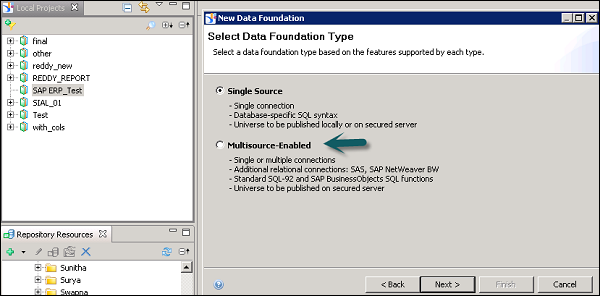
जब डेटा फाउंडेशन लेयर में एक टेबल को जोड़ा जाता है, तो टेबल की जानकारी सेट, SAP क्वेरी या ABAP फ़ंक्शन को डेटा फ़ाउंडेशन में टेबल प्रॉपर्टी के रूप में सहेजा जाता है। ABAP फ़ंक्शन तालिका को जोड़ने के लिए, मुख्य फ़ंक्शन को मैप करने के लिए बनाई गई एक डेटा नींव तालिका है।
तालिका में फ़ंक्शन के इनपुट मापदंडों के लिए इनपुट कॉलम होते हैं। ये पैरामीटर अनिवार्य या वैकल्पिक हो सकते हैं। अनिवार्य मापदंडों के लिए एक मूल्य निर्दिष्ट करने के लिए, आपको इनपुट कॉलम को संपादित करने की आवश्यकता है।
एसएपी ईआरपी का उपयोग करने की सीमाएं
जब आप उन उपायों का उपयोग करते हैं जिनमें कुल कार्य होते हैं तो इसका उपयोग क्वेरी पैनल में फ़िल्टर के रूप में नहीं किया जा सकता क्योंकि आउटपुट SQL अभिव्यक्ति में HAVING खंड होता है, और यह SAP ERP कनेक्शन द्वारा समर्थित नहीं है। इसलिए, यदि कोई माप जोड़ा जाता है जिसमें फ़िल्टर के रूप में एकत्रीकरण फ़ंक्शन होता है, तो यह क्वेरी को ताज़ा करते समय एक त्रुटि फेंकता है।
SAP BW पर एक यूनिवर्स का निर्माण
यदि आप यूनिवर्स को डिजाइन करने के लिए SAP BW का उपयोग करना चाहते हैं, तो आपको बहु-स्रोत सक्षम संरचना के आधार पर डेटा फाउंडेशन का उपयोग करना चाहिए। SAP BW में सभी तालिकाओं और जोड़ियों को स्वचालित रूप से डेटा फ़ाउंडेशन में आयात किया जाता है। जब Data Foundation पर Business Layer बनाई जाती है, तो सभी ऑब्जेक्ट स्वचालित रूप से Business Layer में चले जाते हैं।
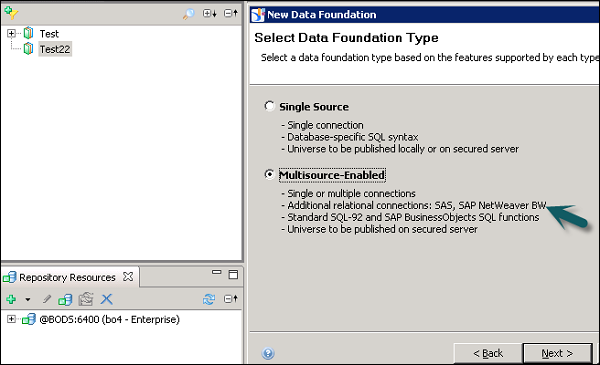
यदि आप तालिकाओं को सम्मिलित नहीं करना चाहते हैं और स्वचालित रूप से जुड़ जाते हैं, तो आप डेटा फ़ाउंडेशन से कनेक्शन जोड़ते हुए अग्रिम गुणों पर जाकर डिटेक्ट तालिकाओं को अचयनित कर सकते हैं।
आप नई व्यावसायिक परत में डेटा फ़ाउंडेशन का चयन करते समय स्वचालित रूप से कक्षाएं और ऑब्जेक्ट बनाने के विकल्प को अनचेक करके व्यावसायिक लेयर ऑब्जेक्ट्स की प्रविष्टि को बंद कर सकते हैं।
Microsoft विश्लेषण सेवाओं पर एक ब्रह्मांड बनाना
आपको Microsoft विश्लेषण सेवाओं (एमएएस) पर बिजनेस लेयर बनाना होगा और डिफ़ॉल्ट रूप से बिजनेस लेयर ऑब्जेक्ट बनाए जाएंगे। बिजनेस लेयर में वस्तुओं की मैपिंग निम्नलिखित है -
Dimension - क्यूब में प्रत्येक आयाम के लिए व्यावसायिक परत में विश्लेषण आयाम बनाए जाते हैं।
Display Folder - प्रदर्शन फ़ोल्डर में पदानुक्रम को शामिल करने के लिए विश्लेषण आयाम में फ़ोल्डर बनाए जाते हैं।
Hierarchy- मूल्य-आधारित (माता-पिता-बच्चे) पदानुक्रम के लिए, विश्लेषण आयाम में एक मूल्य-आधारित पदानुक्रम बनाया जाता है। विशेषताएँ पदानुक्रम में विशेषता फ़ोल्डर में बनाई जाती हैं।
Attribute Hierarchy - घन में विशेषता पदानुक्रमों को विश्लेषण आयाम में स्तर-आधारित पदानुक्रम के रूप में बनाया जाता है।
Named Set - नामांकित सेट संबंधित विश्लेषण आयाम में बनाए जाते हैं, नामांकित सेट फ़ोल्डर में।
Measures and Calculated Measures- माप और गणना किए गए उपाय उपयुक्त माप समूह फ़ोल्डर में उपायों के रूप में बनाए जाते हैं। स्वरूपित मान के लिए एक माप विशेषता बनाई जाती है।
एसएएस पर एक यूनिवर्स बनाना
आप बहु-स्रोत सक्षम डेटा फ़ाउंडेशन का उपयोग करके और सुरक्षित कनेक्शन का उपयोग करके एसएएस पर एक यूनिवर्स का निर्माण कर सकते हैं।
एसएएस डेटा स्रोत से कनेक्शन डेटा फेडरेशन सेवा द्वारा प्रबंधित किया जाता है।
बहुभाषी यूनिवर्स
आप सूचना डिज़ाइन टूल में बहुभाषी यूनिवर्स भी बना सकते हैं। यह आपको एकल ब्रह्मांड मेटाडाटा मॉडल का उपयोग करके बहुभाषी समाधान का उपयोग करने की अनुमति देता है।
रिपोर्ट निर्माण के लिए बहुभाषी ब्रह्मांड का उपयोग करने के चरण निम्नलिखित हैं -
Step 1 - आईडीटी में स्रोत भाषा में यूनिवर्स को डिजाइन करने के लिए यूनिवर्स डिजाइनर का उपयोग करें।
Step 2 - डेटा फाउंडेशन और बिजनेस लेयर में मेटाडेटा ट्रांसलेट करने के लिए ट्रांसलेशन मैनेजमेंट टूल का इस्तेमाल करें।
Step 3 - एक ही यूनिवर्स पर रिपोर्ट बनाने के लिए रिपोर्ट डिजाइनरों का उपयोग करें, जो उपयोगकर्ता की वरीयताओं के अनुसार विभिन्न भाषाओं में प्रदर्शित किया जा सकता है।
Step 4 - सूचना डिज़ाइन टूल पर जाएं → प्राथमिकताएँ → पसंदीदा देखने का स्थान क्वेरी पैनल में मेटाडेटा और डेटा की भाषा निर्धारित करता है।
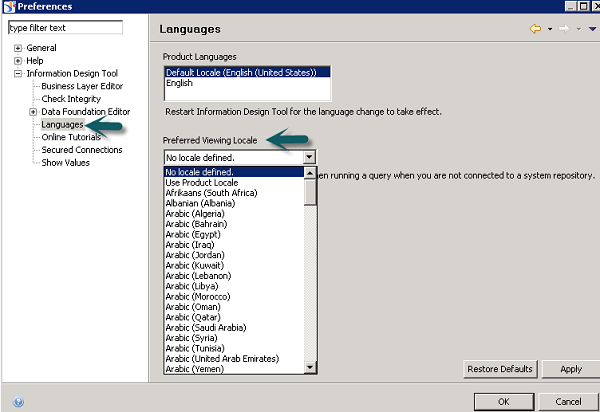
यदि आप निम्नलिखित के लिए समर्थन करते हैं तो इसका उपयोग किया जा सकता है -
अनुवाद भाषा (मेटाडेटा) में उपलब्ध हैं।
कनेक्शन भाषा पैरामीटर (डेटा) का समर्थन करता है।